Σήμερα, οι άνθρωποι καταγράφουν τις στιγμές τους με πολλούς τρόπους, όπως η λήψη φωτογραφιών, η δημιουργία vlog κ.λπ. Η παρουσίαση διαφανειών μπορεί να είναι μια επιλογή.
Αλλά πώς κάνουμε τις ελκυστικές παρουσιάσεις; Νομίζω ότι ο Flickr λειτουργεί υπέροχα ως δημιουργός διαφανειών.
Το Flickr είναι γνωστό σε εμάς ως υπηρεσία φιλοξενίας εικόνων και υπηρεσία φιλοξενίας βίντεο, η οποία ανήκει στο SmugMug από τον Απρίλιο του 2018. Οι χρήστες μπορούν να μοιράζονται και να ενσωματώνουν φωτογραφίες στο Flickr.
Το Flickr επιτρέπει τη δημιουργία της προβολής διαφανειών από τις φωτογραφίες Flickr των χρηστών σε αρκετά λεπτά, αυτός είναι ο συνηθισμένος λόγος για τον οποίο οι περισσότεροι φωτογράφοι και bloggers επιλέγουν τις φωτογραφίες φιλοξενίας Flickr που ενσωματώνονται σε ιστολόγια.
Αφού διαβάσετε αυτό το άρθρο, θα μάθετε πώς να κάνετε μια παρουσίαση Flickr μέσω του ίδιου του Flickr και του Δημιουργού παρουσίασης διαφανειών της Aiseesoft.

Βήμα 1 Συνδεθείτε στο Yahoo! Λογαριασμός, αν δεν έχετε, πρέπει να εγγραφείτε πρώτα.
Βήμα 2 Ανέβασε φωτογραφίες.
Εάν οι φωτογραφίες που χρειάζεστε για προβολή διαφανειών είναι στο Flickr σας, παραλείψτε αυτό το βήμα.
Κάντε κλικ στο κουμπί "Μεταφόρτωση" πάνω δεξιά δίπλα στο πλαίσιο αναζήτησης. Στη συνέχεια, θα συναντήσετε μια σελίδα γραμμένη με "Μεταφορά και απόθεση φωτογραφιών και βίντεο εδώ ή Επιλογή φωτογραφιών και βίντεο για μεταφόρτωση", μπορείτε να σύρετε τις φωτογραφίες ή τα βίντεό σας σε αυτήν τη σελίδα ή να κάνετε κλικ στο "Επιλογή φωτογραφιών και βίντεο για μεταφόρτωση" με μπλε φόντο για να επιλέξετε τις φωτογραφίες ή τα βίντεό σας.
Θα μπορούσατε να μετονομάσετε τις φωτογραφίες σας και επίσης να προσθέσετε περιγραφές, ετικέτες για αυτές. Αφού ολοκληρώσετε την επεξεργασία, απλώς κάντε κλικ στο "Προσθήκη σε άλμπουμ".
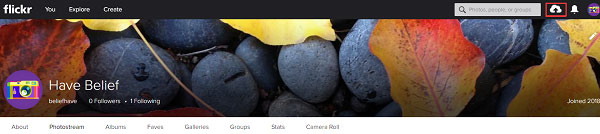
Βήμα 3 Κάντε κλικ στο "Εσείς" δίπλα στο λογότυπο "flickr" και μετά κάντε κλικ στο "Οργάνωση".
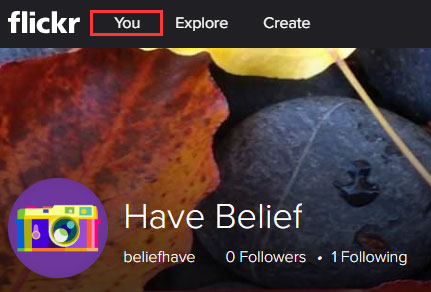
Βήμα 4 Επιλέξτε τις φωτογραφίες που θέλετε από το κάτω μέρος της σελίδας και σύρετέ τις στην κενή σελίδα στο μέσο της σελίδας "Ομαδική οργάνωση".
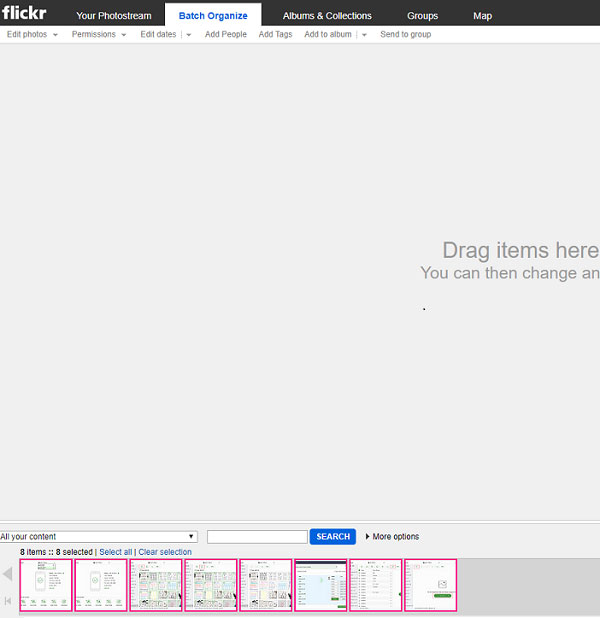
Βήμα 5 Κάντε κλικ στο "Προσθήκη στο άλμπουμ" και μετονομάστε το άλμπουμ σας και, στη συνέχεια, κάντε κλικ στο "SAVE".
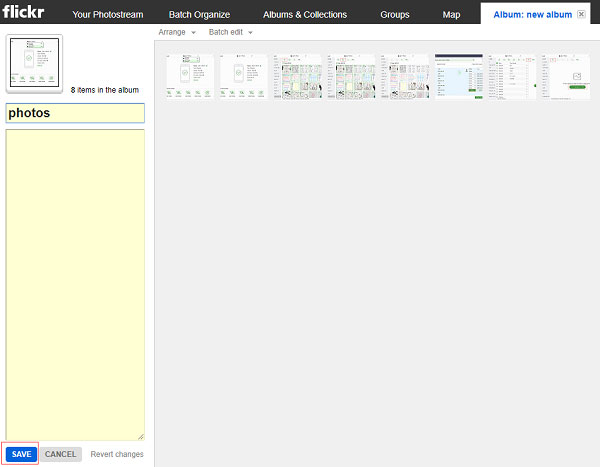
Βήμα 6 Επιλέξτε το άλμπουμ για εμφάνιση ως παρουσίαση.
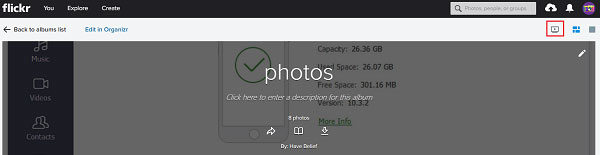
Η παρουσίαση διαφανειών στο Flickr είναι μια καλή επιλογή, αλλά απαιτεί τη σύνδεση στο Διαδίκτυο για να περάσει ολόκληρη η διαδικασία. Και αυτή η λειτουργία δημιουργίας διαφανειών στο Flickr σας παρέχει μόνο μερικές λειτουργίες επεξεργασίας, όπως αντιστροφή κ.λπ.
Ίσως θα χρειαστείτε ένα άλλο εργαλείο παρουσίασης διαφανειών όταν είστε εκτός σύνδεσης ή ίσως θέλετε πιο ισχυρές λειτουργίες επεξεργασίας και το Aiseesoft Slideshow Creator μπορεί να είναι μια εξαιρετική εναλλακτική λύση.
Μπορείτε να δημιουργήσετε το slideshow μέσω του Aiseesoft Slideshow Creator δωρεάν, και είναι εύκολο στη χρήση. Με το Aiseesoft Slideshow Creator, μπορείτε να κάνετε παρουσίαση βίντεο, προβολή φωτογραφιών. Υπάρχουν διάφορα θέματα για να κάνετε την παρουσίασή σας πιο ελκυστική.
Βήμα 1 Εγκαταστήστε το Aiseesoft Δημιουργός διαφανειών και ξεκινήστε τον στον υπολογιστή σας.
Βήμα 2 Κάντε κλικ στην επιλογή "Προσθήκη φωτογραφιών και βίντεο εδώ" για να προσθέσετε εικόνες και αρχεία βίντεο σε αυτό το πρόγραμμα.

Βήμα 3 Περιηγηθείτε στη φωτογραφία ή το βίντεο που θέλετε να επεξεργαστείτε, κάντε κλικ στο κουμπί Επεξεργασία για να ξεκινήσετε τη διεπαφή επεξεργασίας. Στη συνέχεια, μπορείτε να κάνετε κλικ στο εικονίδιο "Θέματα" για να επιλέξετε τα τέλεια θέματα από αυτό το λογισμικό.
Σε αυτό το παράθυρο, μπορείτε να επιλέξετε ένα θέμα που θέλετε να κάνετε την παρουσίαση.

Βήμα 4 Στην κύρια διεπαφή, μπορείτε επίσης να κάνετε κλικ στο κουμπί "Προσθήκη μουσικής στο παρασκήνιο" για να επιλέξετε τη μουσική που θέλετε. Επιτρέπεται η αναπαραγωγή της τρέχουσας μουσικής, απλώς επιλέξτε το πλαίσιο ελέγχου.

Βήμα 5 Κάντε κλικ στο κουμπί "Εξαγωγή" και σας επιτρέπεται να μετονομάσετε το slideshow σας και να επιλέξετε την τοποθεσία που θέλετε να την αποθηκεύσετε. Επίσης, μπορείτε να επιλέξετε τη μορφή εξόδου που θέλετε.
Αν θέλετε να αλλάξετε την ποιότητα βίντεο και ήχου, κάντε κλικ στο εικονίδιο με το γρανάζι, μπορείτε να αλλάξετε τον κωδικοποιητή, το κανάλι, το ρυθμό δειγματοληψίας και το ρυθμό μετάδοσης bit του βίντεο και του ήχου σας.

Βήμα 6 Κάντε κλικ στο κουμπί "Μετατροπή" και περιμένετε λεπτά μέχρι να τελειώσει.
Εδώ είναι το βίντεο σχετικά με τη δημιουργία slideshows για εσάς. Κάντε κλικ για να το ελέγξετε.


Αφού διαβάσετε αυτό το άρθρο, μάθατε 2 τρόπους για να κάνετε μια παρουσίαση στο Flickr. Το ένα είναι βασικό και δωρεάν, το άλλο πληρώνεται αλλά πιο ισχυρό. Επιλέξτε αυτό που σας ταιριάζει καλύτερα. Εάν έχετε περισσότερες υπέροχες ιδέες για τη δημιουργία προβολών διαφανειών για το Flickr, αφήστε τα σχόλιά σας παρακάτω!
Το να κάνεις παρουσιάσεις σε τηλέφωνο είναι επίσης μια τάση καθώς μεταφέρουμε το κινητό τηλέφωνο κάθε μέρα. Κάνοντας παρουσιάσεις στο τηλέφωνό σας, οι περισσότεροι από εμάς αισθάνονται πιο βολικοί. Μπορούμε να κάνουμε τις παρουσιάσεις παντού, όχι μόνο σε επιτραπέζιο ή φορητό υπολογιστή.
Αν θέλετε επίσης να μάθετε πώς μπορείτε να κάνετε παρουσιάσεις στο τηλέφωνό σας, κάντε κλικ και μάθετε τις 10 κορυφαίες εφαρμογές διαφανειών φωτογραφιών με μουσική σε iPad / iPhone και Android (/resource/slonton-app-with-music.html).